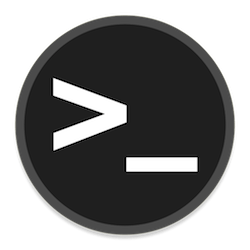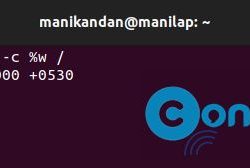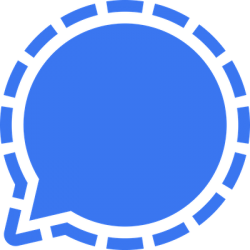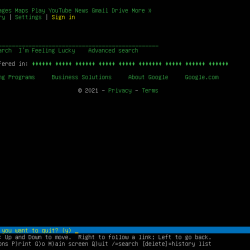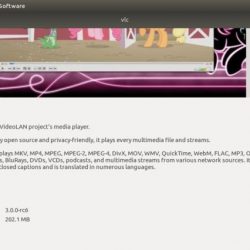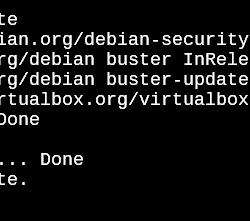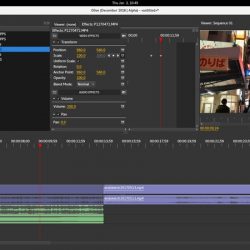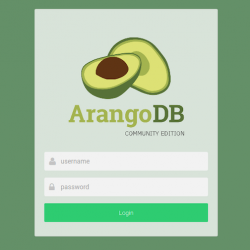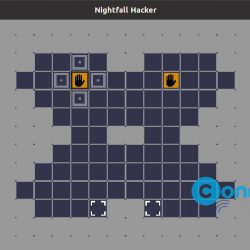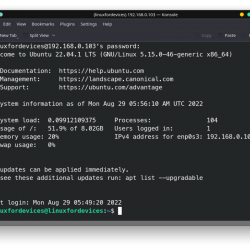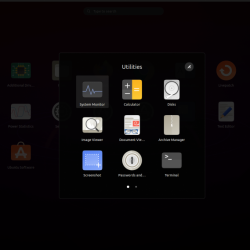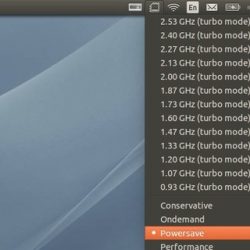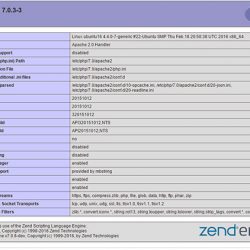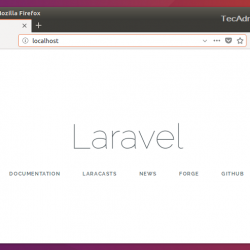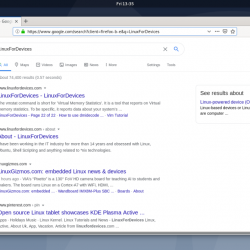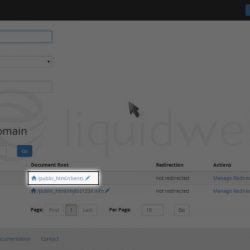由于 Windows 无法识别 ext4 文件系统,因此您必须确保您的 USB 或外部硬盘已格式化为 NTFS 或 FAT32 格式。 如果您将该驱动器插入您的 Linux PC,并且您不确定在格式化它时使用了哪种格式,您可以使用多种方法来确定它的文件系统。
Linux 文件系统层次标准详细指南
在本教程中,我们将研究不同的方法,通过这些方法我们可以确定不同驱动器和分区的文件系统。
使用分区命令
parted 命令有多种用途,例如格式化驱动器。 您还可以使用它来检测任何已安装或未安装驱动器的文件系统。
首先,让我们看看所有 塞住 我们系统上的分区使用 lsblk 命令。
lsblk
如你看到的, 数据库 驱动器目前没有安装在任何地方,让我们检查它的文件系统类型。
sudo parted -l
如您所见,我的 /dev/sdb 驱动器有两个分区,其中一个是 FAT16。 这是正确的,因为 USB 上安装了 Ventoy。
fdisk 命令
fdisk 命令可用于了解任何驱动器或分区的文件系统类型的基本概念。 您必须指定驱动器 (sdX) 才能成功获取结果,但您可以使用 lsblk 命令获取驱动器的位置。 在这里,我正在寻找 /dev/sdb 的详细信息,但在您的情况下,它可能会有所不同。
sudo fdisk /dev/sdb -l
 使用 Fdisk 命令
使用 Fdisk 命令blkid 命令
如果您以 root 权限使用此命令,其输出将为您提供有关所有已插入驱动器和分区的信息,例如其挂载点、标签、UUID 和文件系统类型。 您可以按如下方式使用此命令:
sudo blkid
 使用 Blkid 命令
使用 Blkid 命令df 命令
这 df 命令 也可以用来确定只有 安装 PC 上的驱动器。 您可以使用如下所述的命令:
df -Th
 使用 df 命令
使用 df 命令如您所见,它仅列出已安装的分区,并以简洁明了的方式列出所有内容。
使用文件命令
这 文件 命令连同 -sL 选项还可以为您提供特定分区的详细信息。 这不适用于整个块驱动器,因此您必须指定单个分区(sdYZ) 使用命令时。
file -sL /dev/sdb1 # and file -sL /dev/sdb2
 使用文件命令
使用文件命令概括
所有上述命令也将它们的输出提供给 标准输出,如果需要,可以在 shell 脚本中使用它们。 我们希望您从本教程中学到了一种找出未知分区文件系统的新方法。
参考
- blkid – 手册页
- 文件 – 手册页
- df – 手册页
- parted – 手册页
- fdisk – 手册页